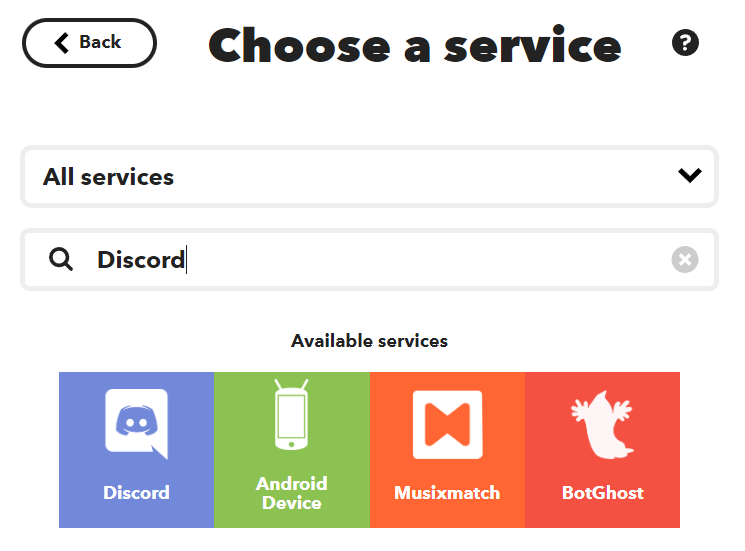はじめに
この記事はIFTTTの機能紹介や設定方法がメインです。
背景
長年使っていたGoogleHome1の調子が悪くなったのでAmazonEchoに買い替えました。これを機にいろんな活用法を考えています。
この第1弾として家族の買い物リストを運用していきます。基本機能だけで使うには少し不便で、以下の3点を解決したいです。
- リストを家族で共有する。ただしAlexaアカウント自体の共用はNG。
- 外出先で確認するためにスマホで表示する。ただし新しいアプリは必要としない。
- 開発と運用にコストがかからない。
我が家ではDiscordを運用しているので、買い物リストをDiscordから確認できれば前2つの要件は満たせます。
低コストでのシステム構築ですが、今回はIFTTTを使います。
使用するサービス一覧
残念ながらIFTTT上のAlexaサービスは2023年10月末に終了した2のでIFTTTとAlexaの中継地点が必要になります。
これは以下のサイトを参考にTodoistを使います。
ということで、今回使用するサービスと役割は以下の通りです。
- Alexa:音声認識のUI。
- Todoist:買い物リストの実態を管理する。
- IFTTT:TodoistからDiscordに情報を伝達する。
- Discord:買い物リストを確認する。
1. Alexaの買い物リストをTodoistに紐づける。
Todoist公式が手順を紹介してるのでそちらを参照してください。
https://todoist.com/ja/help/articles/use-amazon-alexa-with-todoist-OKO3lHwv
2. IFTTT設定 Todoist編
※IFTTTアカウントの登録は省略します。
まずはアプレット3を作る画面に移動します。
トップ画面右上のCreateをクリックします。
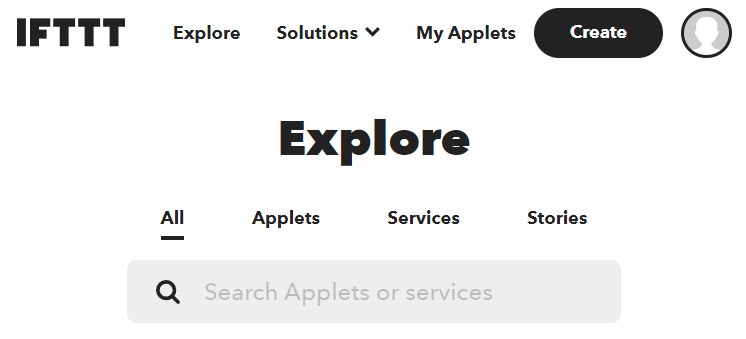
ここからTodoist側を設定します。
If This欄のAddをクリックします。
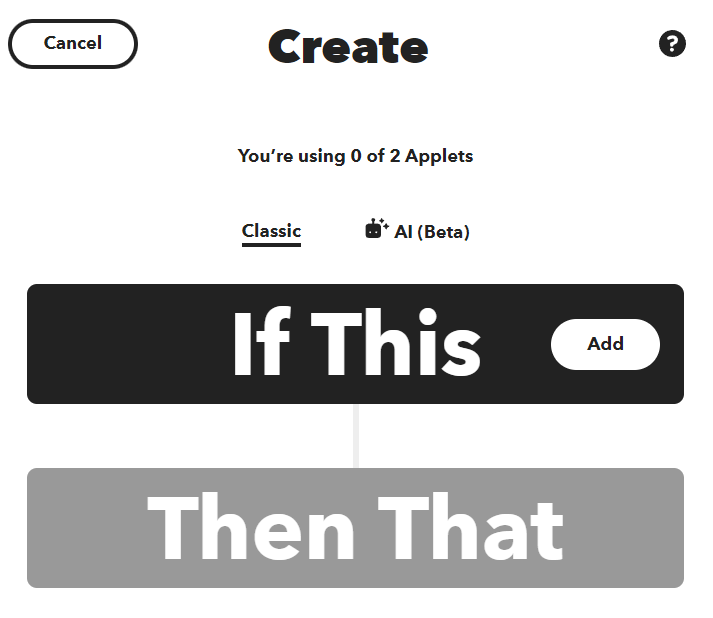
サービス選択画面に遷移しますので、検索するなどしてTodoistを選択します。
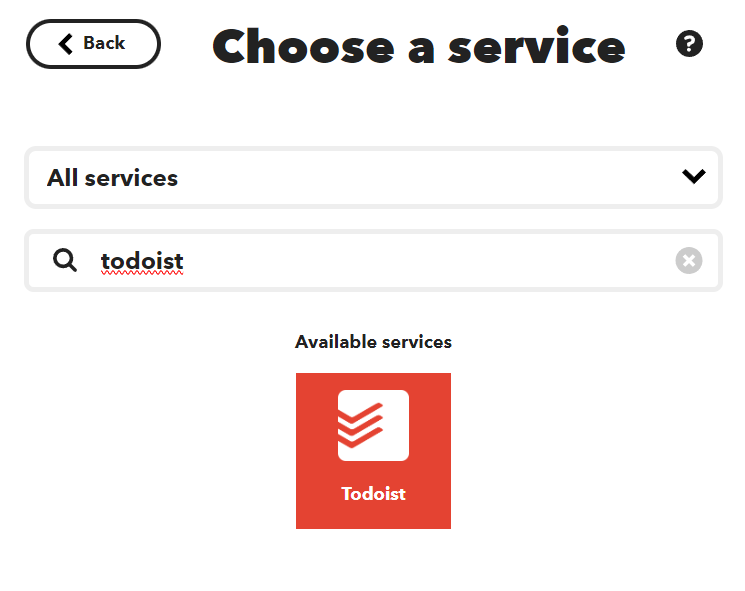
Todoistのトリガー一覧が表示されます。買い物リストに追加されたらDiscordに通知させたいので、今回は左上のNew task createdを選択します。
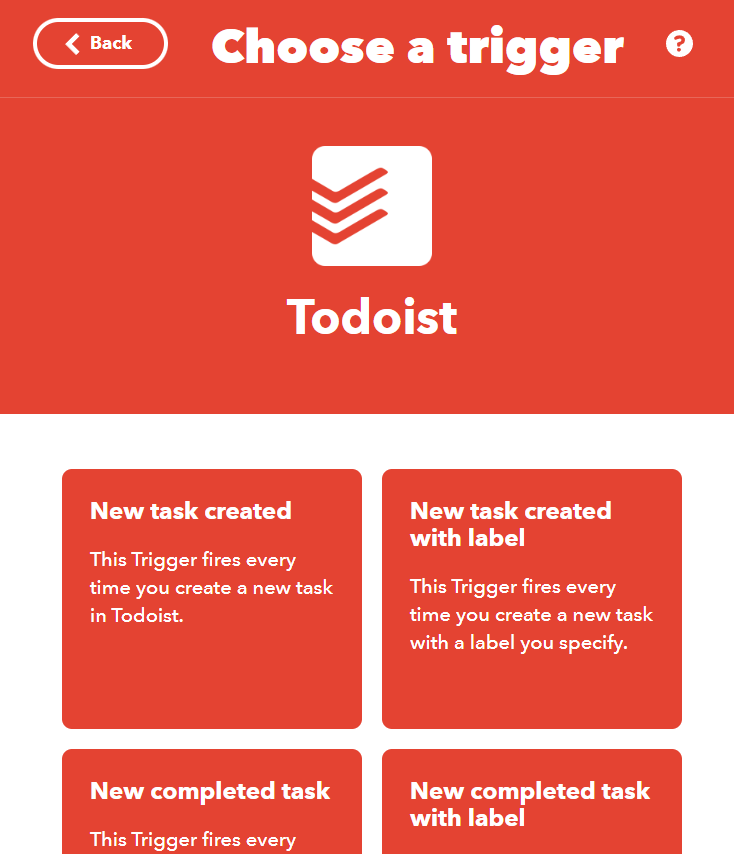
TodoistにIFTTTとの接続を許可する必要があります。Connectをクリックし、画面の指示に従ってアクセスを許可してください。
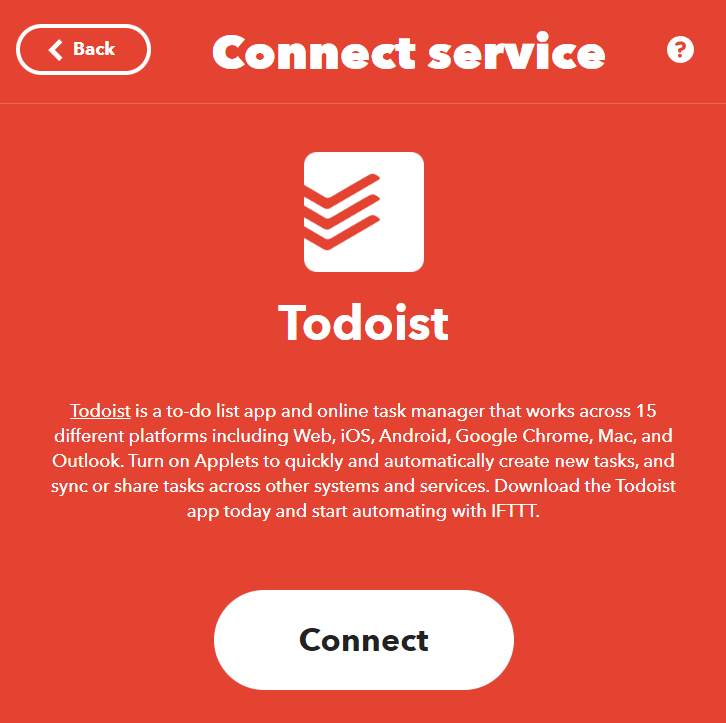
トリガーの設定画面に移ります。Todoist accountとProject to watchに間違いがないことを確認したらCreate triggerをクリックします。
Todoist側の設定はこれで完了です。
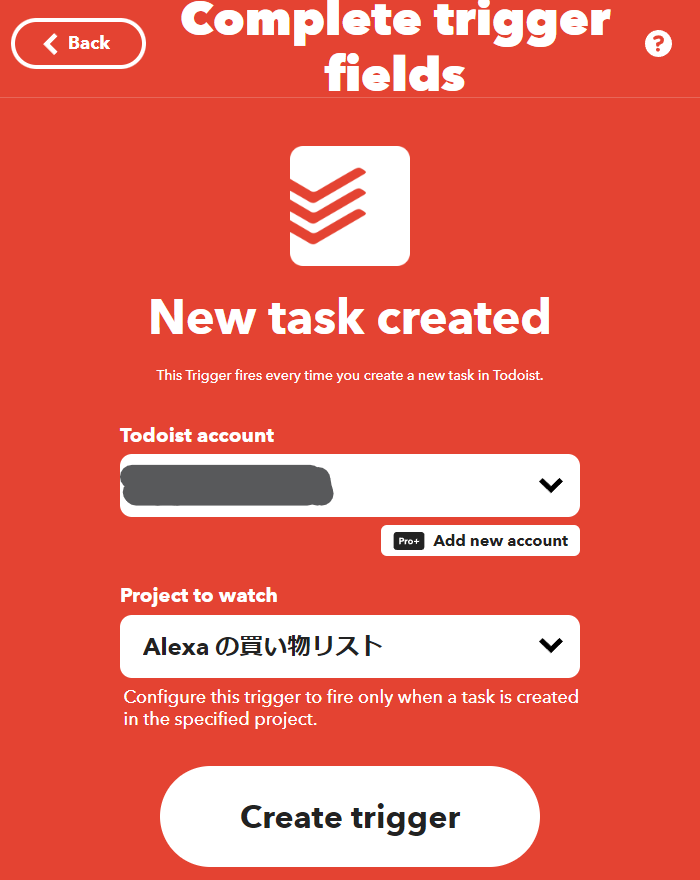
3.IFTTT設定 Discord編
続いてDiscord側を設定します。Then ThatのAddをクリックします。
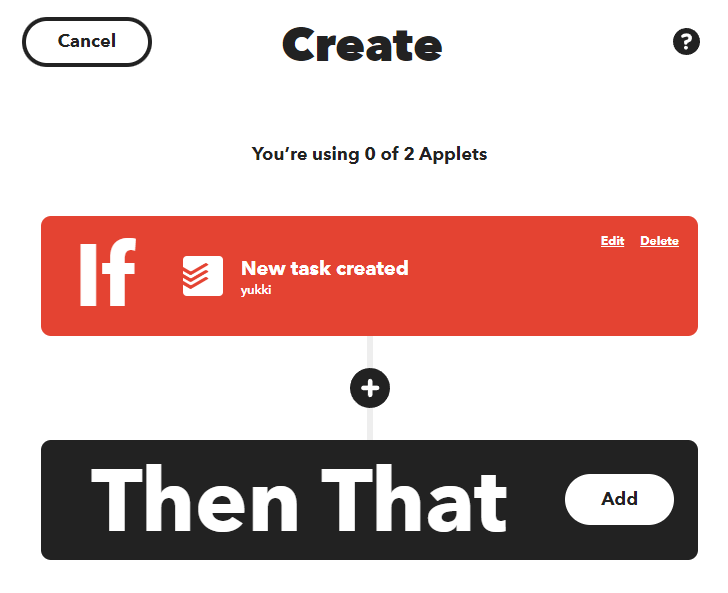
Discordのアクション一覧が表示されます。今回はPost a message to a channelを選択します。
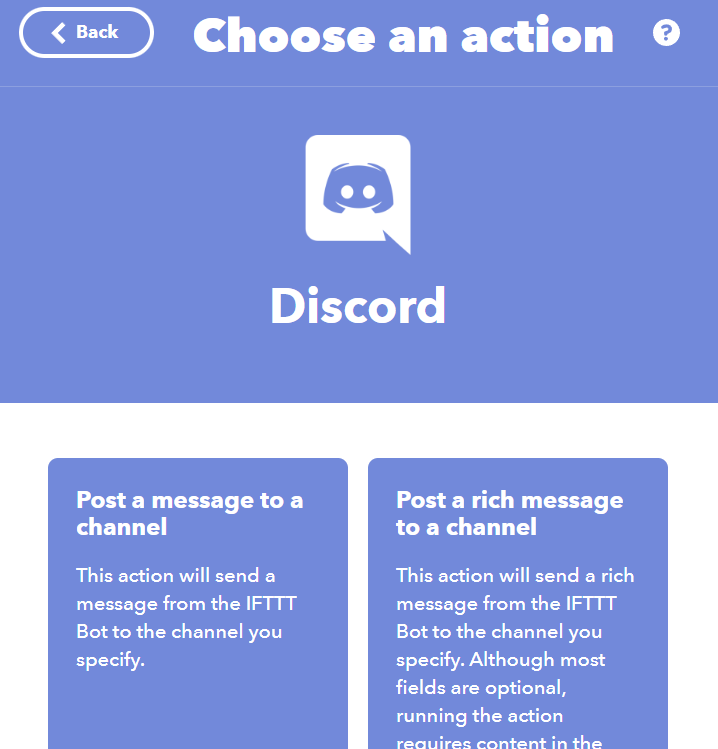
Todoistと同じくDiscordにIFTTT接続を許可します。Connectをクリックし、画面の指示に従ってアクセスを許可してください。
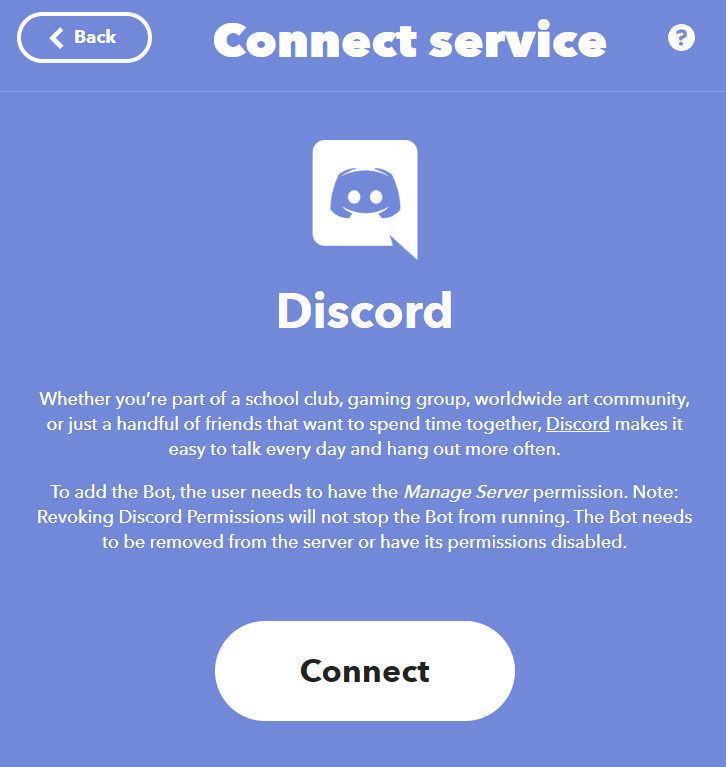
Which Channel?に通知先のチャネルを選択してください。
MessageとAlowable mentionsはデフォルトから変えていません。後から簡単にカスタマイズできます。
上記の設定が完了したらCreate actionをクリックします。これでDiscord側の設定が完了です。
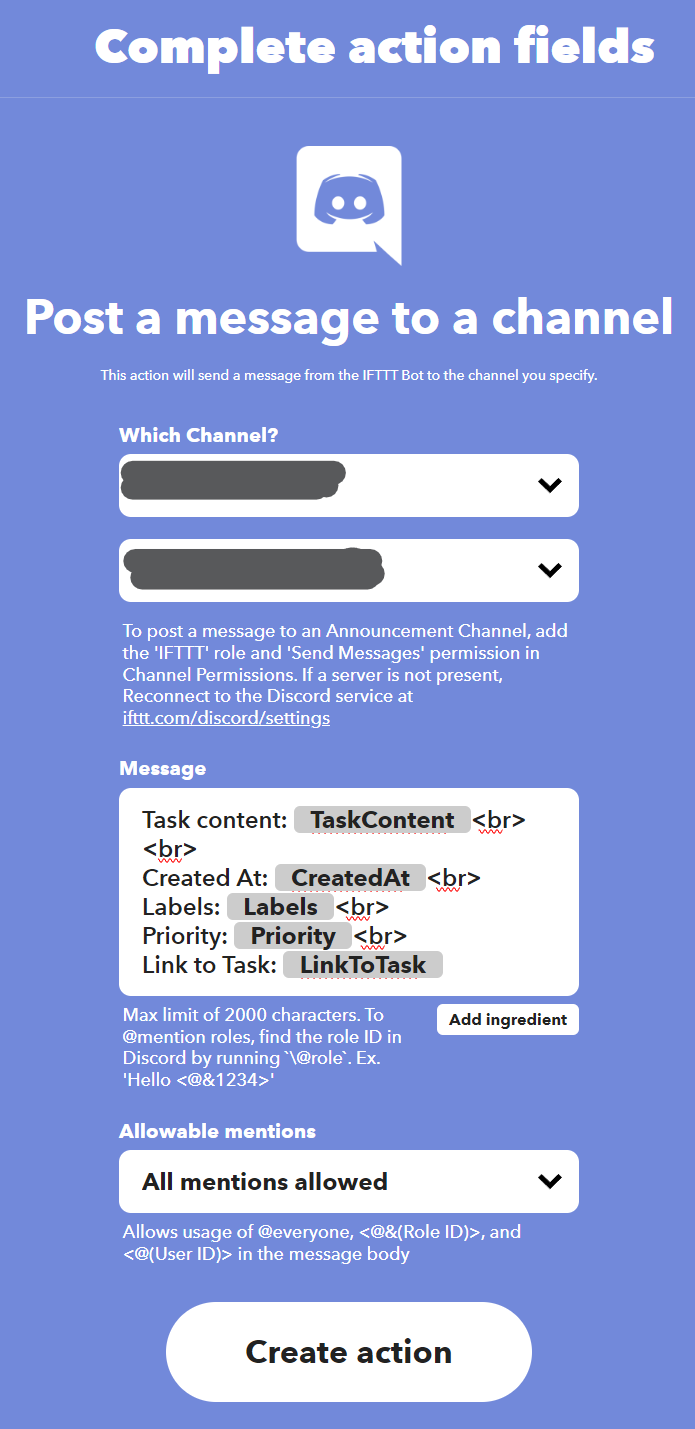
4. IFTTT設定 有効化編
最後にアプレットを有効化します。Continueをクリック。
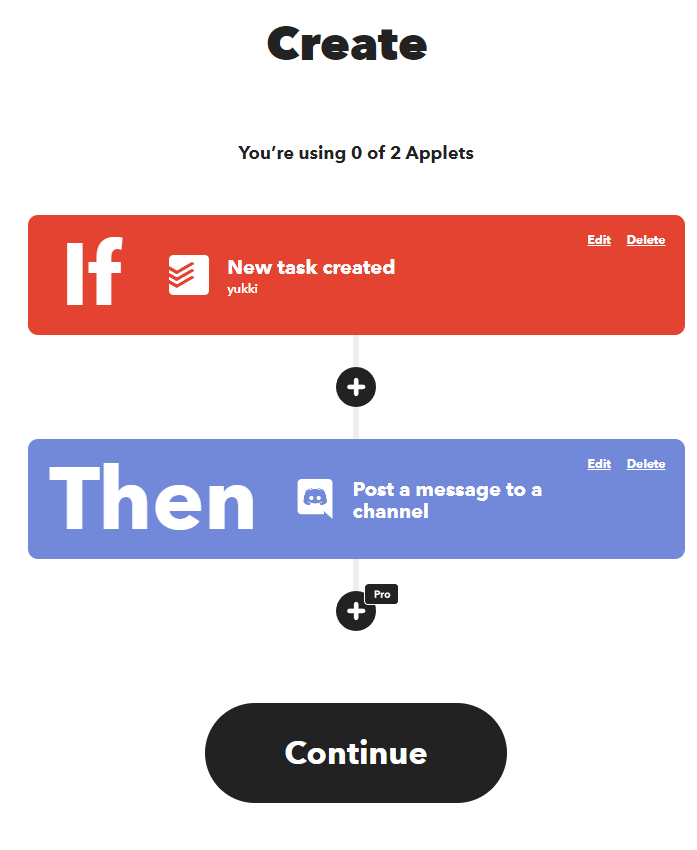
Applet Titleは画像のような内容が自動で生成されます。
これも後から簡単に変えられるのでデフォルトのままとします。
Receive ...は今回のユースケースならオフのままでよいでしょう。
設定が完了したらFinishをクリックします。
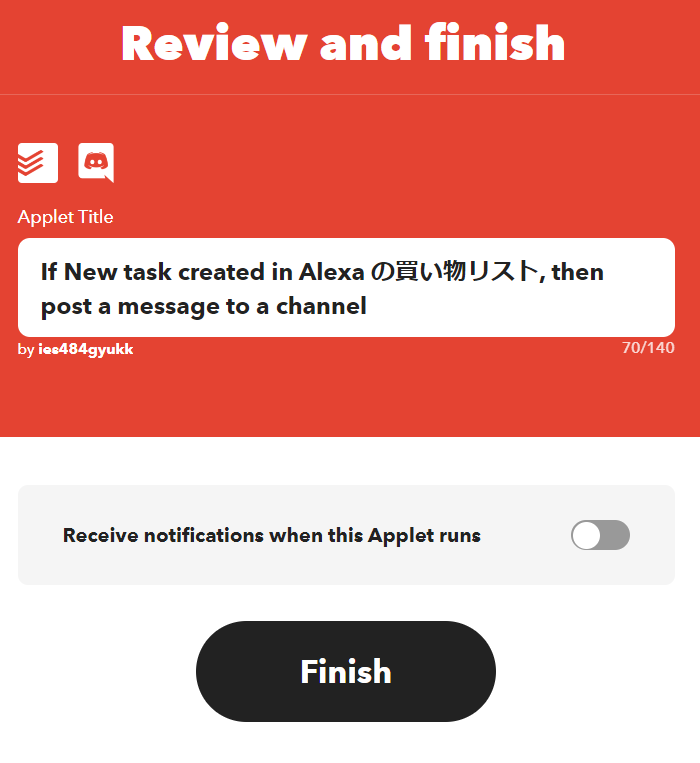
以上でIFTTTの設定は完了です。超簡単ですね。
動作テスト
AmazonEchoにAlexa, 買い物リストに牛乳を追加してとリクエストしました。
少し待つとDiscordに以下のメッセージが届きました。問題なく動作してることが確認できます。
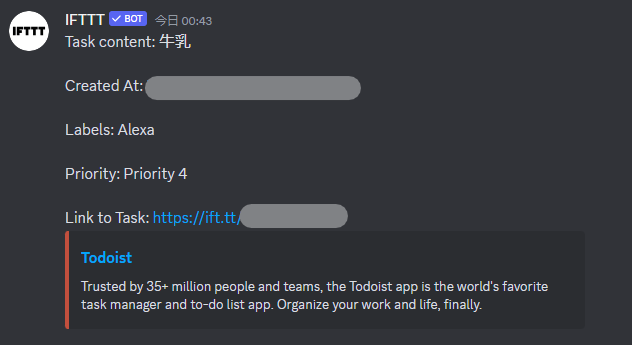
あとはメッセージの内容を調整するだけですね。無駄な情報が含まれているのでそこは消して、細かいところは運用しながら調整していきます。
メッセージの調整はDiscordの設定を編集すればOKです。
まとめ
各サービスのアカウントさえ持っているなら、完全初見でも5分~30分で構築できるでしょう。
連携できるサービスが限られることは残念ですが、無料で簡単にここまでできるのは大きな強みです。
-
NestじゃなくてHomeです。2018年頃に入手したので約6年間(6年ってマジ!?)も活躍してくれました。 ↩
-
IFTTTではレシピと表現するらしいですが、この記事ではより一般的な表現にします。 ↩